Auteur:
Morris Wright
Date De Création:
2 Avril 2021
Date De Mise À Jour:
1 Juillet 2024

Contenu
- Avancer d'un pas
- Méthode 1 sur 2: sélectionnez la fonction "Hors ligne"
- Méthode 2 sur 2: Ajuster les données du serveur Minecraft
- Mises en garde
Il y a plusieurs avantages à jouer à Minecraft hors ligne, comme pouvoir jouer sans connexion Internet, éviter l'installation de mises à jour, réduire le temps de latence et pouvoir jouer sans se connecter aux serveurs Minecraft. Vous pouvez jouer à Minecraft hors ligne en sélectionnant simplement «Jouer hors ligne» dans le lanceur Minecraft, ou en modifiant les détails de votre serveur Minecraft.
Avancer d'un pas
Méthode 1 sur 2: sélectionnez la fonction "Hors ligne"
 Ouvrez le lanceur Minecraft et cliquez sur "Connexion" dans le coin inférieur droit. Les champs du nom d'utilisateur et du mot de passe doivent être laissés vides.
Ouvrez le lanceur Minecraft et cliquez sur "Connexion" dans le coin inférieur droit. Les champs du nom d'utilisateur et du mot de passe doivent être laissés vides.  Sélectionnez "Play Offline". Minecraft démarre et vous pouvez maintenant jouer hors ligne.
Sélectionnez "Play Offline". Minecraft démarre et vous pouvez maintenant jouer hors ligne.
Méthode 2 sur 2: Ajuster les données du serveur Minecraft
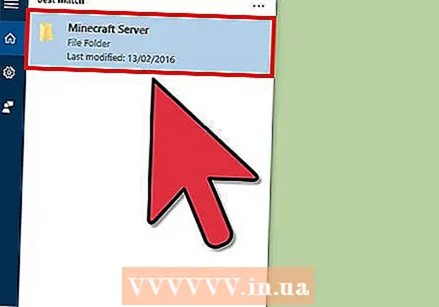 Allez dans le dossier "Minecraft Server" sur votre ordinateur et ouvrez-le. Cette méthode ne fonctionne que si vous hébergez votre propre serveur Minecraft ou si vous avez accès au serveur Minecraft d'un ami.
Allez dans le dossier "Minecraft Server" sur votre ordinateur et ouvrez-le. Cette méthode ne fonctionne que si vous hébergez votre propre serveur Minecraft ou si vous avez accès au serveur Minecraft d'un ami. 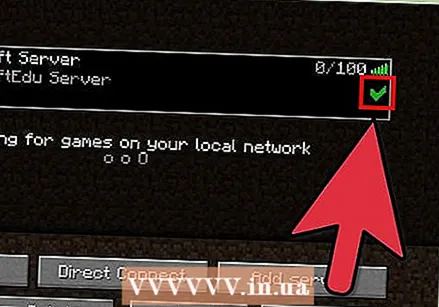 Supprimez la coche à côté du nom du serveur Minecraft. Cela désactivera temporairement le serveur Minecraft.
Supprimez la coche à côté du nom du serveur Minecraft. Cela désactivera temporairement le serveur Minecraft.  Ouvrez le fichier "server.properties". Les propriétés sont ouvertes dans le programme de traitement de texte standard de votre ordinateur, tel que le Bloc-notes ou l'éditeur de texte.
Ouvrez le fichier "server.properties". Les propriétés sont ouvertes dans le programme de traitement de texte standard de votre ordinateur, tel que le Bloc-notes ou l'éditeur de texte.  Recherchez "online-mode = true" dans la liste des propriétés.
Recherchez "online-mode = true" dans la liste des propriétés. Changez la valeur de "vrai" à "faux". La valeur est maintenant "mode en ligne = faux", ce qui signifie que le mode en ligne sur votre serveur est désactivé.
Changez la valeur de "vrai" à "faux". La valeur est maintenant "mode en ligne = faux", ce qui signifie que le mode en ligne sur votre serveur est désactivé. 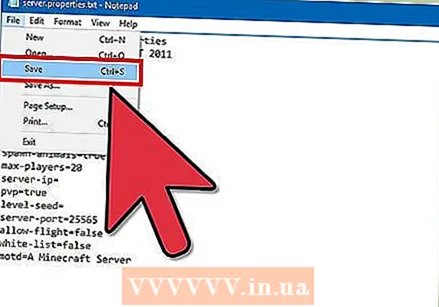 Sélectionnez l'option pour enregistrer les modifications, puis fermez le Bloc-notes ou l'éditeur de texte.
Sélectionnez l'option pour enregistrer les modifications, puis fermez le Bloc-notes ou l'éditeur de texte. Remplacez la coche à côté du nom du serveur Minecraft, puis double-cliquez sur le serveur pour le redémarrer.
Remplacez la coche à côté du nom du serveur Minecraft, puis double-cliquez sur le serveur pour le redémarrer. Ouvrez Minecraft Launcher et cliquez sur "Connexion" dans le coin inférieur droit.
Ouvrez Minecraft Launcher et cliquez sur "Connexion" dans le coin inférieur droit. Sélectionnez "Play Offline" et sélectionnez votre serveur Minecraft. Le jeu commencera et vous jouerez maintenant hors ligne.
Sélectionnez "Play Offline" et sélectionnez votre serveur Minecraft. Le jeu commencera et vous jouerez maintenant hors ligne.
Mises en garde
- Jouer à Minecraft hors ligne peut vous empêcher d'utiliser des skins personnalisés et d'installer les dernières mises à jour de Mojang, y compris des mises à jour qui corrigent des bogues et des bogues. Gardez ce facteur à l'esprit avant de décider de jouer à Minecraft hors ligne.
- L'exécution de votre serveur Minecraft en mode hors ligne peut augmenter le risque de problèmes de sécurité, car le mode hors ligne permet à tout utilisateur de rejoindre et de jouer sur votre serveur lorsqu'il est connecté à Internet. Pour garder les choses aussi sûres que possible, quittez Internet avant de mettre le serveur en mode hors ligne et ne réactivez pas le mode en ligne tant que vous n'avez pas terminé votre session Minecraft.



